本文将详细介绍在电脑上如何查找主机配置的方法,包括使用系统自带工具、运行特定命令以及通过第三方软件等途径,通过本文,您将能够全面了解自己的电脑配置,以便更好地进行硬件升级、系统优化等操作。
在购买电脑或组装主机时,了解主机的配置是非常重要的,配置信息可以帮助我们判断电脑的性能,以便进行游戏、办公、设计等多种任务,如何在电脑上查找主机配置呢?本文将为您详细介绍几种常见的方法。
使用系统自带工具查找主机配置
1、Windows系统
(1)打开“运行”对话框:按下键盘上的Win键+R键,打开“运行”对话框。
(2)输入“dxdiag”命令:在“运行”对话框中输入“dxdiag”,然后点击“确定”。
(3)查看系统配置信息:在弹出的DirectX诊断工具窗口中,可以查看系统的详细配置信息,包括处理器、内存、显卡等。
2、macOS系统
(1)点击苹果菜单:点击屏幕左上角的苹果图标。
(2)选择“关于本机”:在苹果菜单中,选择“关于本机”选项。
(3)查看系统配置信息:在“关于本机”窗口中,可以查看电脑的概览信息,包括型号、处理器、内存等。
通过运行特定命令查找主机配置
1、Windows系统
(1)打开命令提示符:按下键盘上的Win键+R键,输入“cmd”,然后点击“确定”,打开命令提示符窗口。
(2)输入系统信息命令:在命令提示符窗口中输入“systeminfo”,然后按下回车键,系统将显示详细的配置信息,包括操作系统版本、处理器信息等。
2、Linux系统
(1)打开终端:在Linux系统中,可以通过快捷键或找到终端应用程序来打开终端。
(2)使用命令查看配置:在终端中输入特定命令,如“lscpu”查看处理器信息,“free -m”查看内存信息等。
通过第三方软件查找主机配置
1、CPU-Z:一款知名的CPU检测工具,可以检测电脑的CPU型号、核心数、主频等信息。
2、GPU-Z:用于检测电脑显卡信息的工具,可以显示显卡的型号、显存、核心频率等。
3、鲁大师:一款国内知名的硬件检测工具,可以检测电脑的各项硬件配置,并给出性能评估。
4、AIDA64:一款专业的系统检测和硬件测试软件,可以检测电脑的硬件信息并给出详细的性能报告。
注意事项
1、在使用第三方软件时,请确保从官方网站或可信赖的下载源下载,以避免潜在的安全风险。
2、某些工具可能需要管理员权限才能完全访问硬件信息,如果遇到权限问题,请尝试以管理员身份运行工具。
3、在查看配置信息时,请留意不同软件的检测结果是否一致,如果有差异,可能是由于软件版本或检测方式不同导致的。
本文详细介绍了在电脑上如何查找主机配置的方法,包括使用系统自带工具、运行特定命令以及通过第三方软件等途径,希望本文能够帮助您更好地了解自己的电脑配置,以便进行硬件升级、系统优化等操作,在实际操作过程中,如果遇到任何问题,欢迎随时向专业人士请教。
转载请注明来自滴拉慧雅科技,本文标题:《电脑上如何查找主机配置》
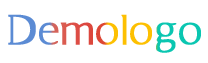
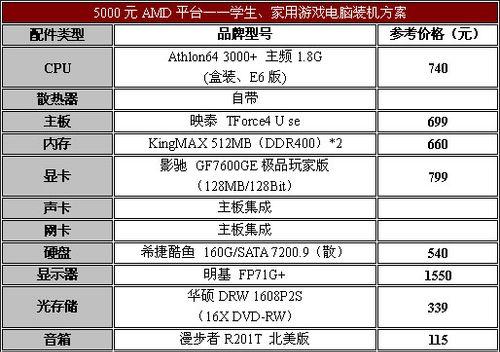
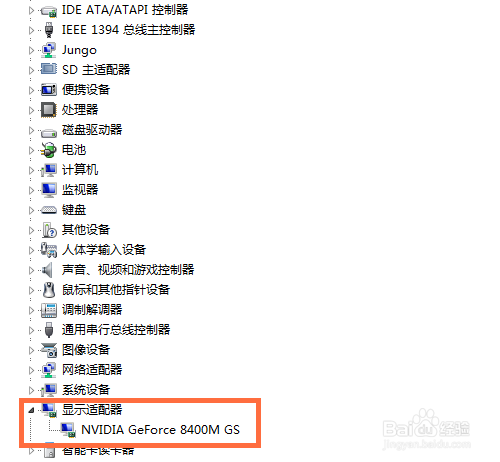




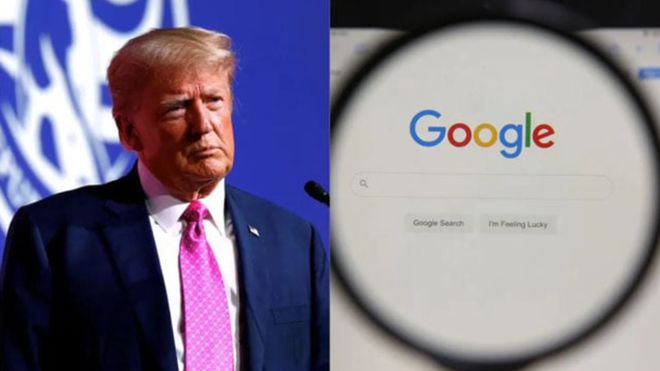




 京公网安备11000000000001号
京公网安备11000000000001号 京ICP备11000001号
京ICP备11000001号